office 365はマイクロソフトが展開しているクラウドベースのサービスで、
ほとんどのパソコンにインストールされているExcelやWord、Powerpointなどといった、
おなじみのOffice製品がクラウド上で利用できるものです。
Office365は有料のサービスなのですが、まずは無料で利用できるサービスがあります。
Office365とごっちゃになっている人も多いみたいなのですが、
Office onlineというOffice365の簡易版みたいな無料サービスがあるのをご存知ですか?
Office onlineというだけあったパソコンにダウンロードして使うものではなく、
オンライン上で利用するクラウドサービスです。
とにかく無料でもExcelやWordなどのメインのOffice製品のソフトは十分に使えます。
クラウド上でブラウザで動くのでもちろんMacでもエクセルやワードが無料で使えるわけで、
しかもiPhoneやiPad上でも普通にExcelやWordなどがしれっと使えるから凄い!
これまでは専用の有料アプリをインストールしてExcelを動かしていた方もいるのではないでしょうか。
今やネット環境にさえあれば本家のExcelやWordが無料で使える時代になりました!
しかもOnedriveという無料のストレージサービス(クラウド上のハードディスクのようなもの)も利用できます。
あと、メールや予定表などといった便利な機能が最初から付いています。
私の周りはほとんどの人がまだ知らなくて、
「え!これが全部無料で使えるの?」
って大抵衝撃を受けますね。
Office onlineにログインするには、まずはアカウントの登録が必要です。
まだアカウントを取っていない方は、無料なのですぐにでも取っておくといいですよ。
「~@outlook.jp」というドメインのメールアドレスも取得できるので、
自分に合ったメルアドを今のうちに取っておきましょう。早い者勝ちです!
初めにMicrosoftのアカウントを作ります。
まずは、お手持ちのメールアドレスと、
パスワードを決めて入力しましょう。
(メルアドのパスワードでなくて、このサービス用のパスワード)
メールアドレスから取得したい場合はこちらから。
次へをクリックするとすぐに利用できます。
左上にある をクリックすると、使用できるアプリが表示されます。
をクリックすると、使用できるアプリが表示されます。
ExcelやWord、PowerPointも利用できますし、共有もしやすく設計されています。
iPhoneでExcelのアプリをインストールすれば、iPhone上でExcelの直接編集も可能です。
しかし、マクロは使用できないようです。
Onedriveはオンライン上にデータを保存できるストレージサービスです。
無料でも容量は15G保存可能ですが、近々5Gしか保存できないようになります。
他にもいろいろ利用できるアプリが付いているOffice onlineですが、
特にこの中でも気になっているのが「Sway」。
まだ使ったことないのですが、
以前とあるセミナーでめっちゃかっこいいプレゼンを見たことがあって、
「洒落てるな~Macで作ってんだろうな~」ぐらいに思っていたのですが、
今思えば、Swayで作ったものっぽいです。
こんな感じで作れます。
「~する方法」みたいな、動画を多く使って説明したい場合は
PowerPointより使い勝手が良さそうです。
ちょっとSway研究してみたいと思います。


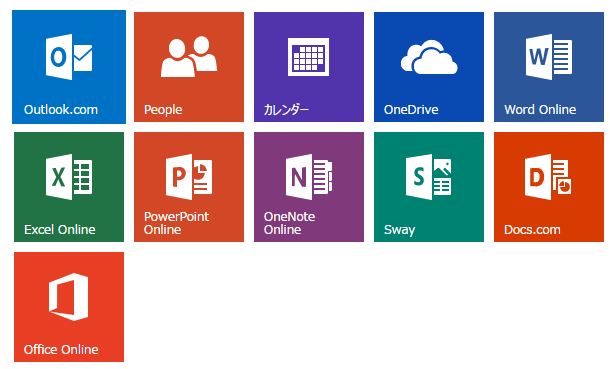
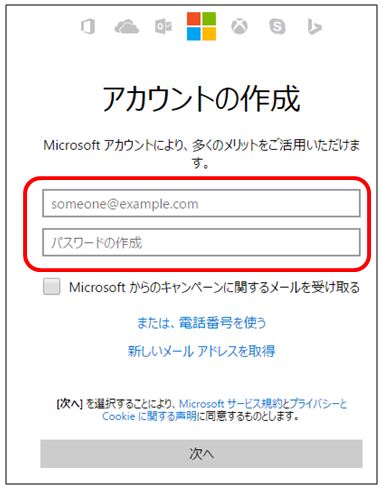
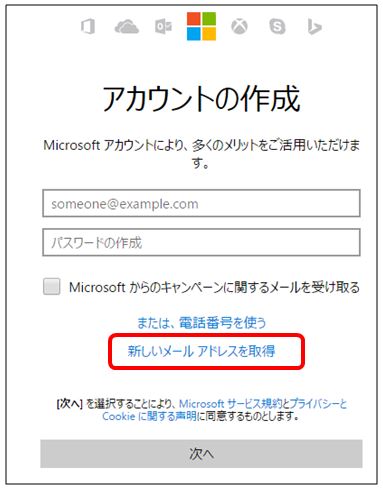













この記事へのコメントはありません。